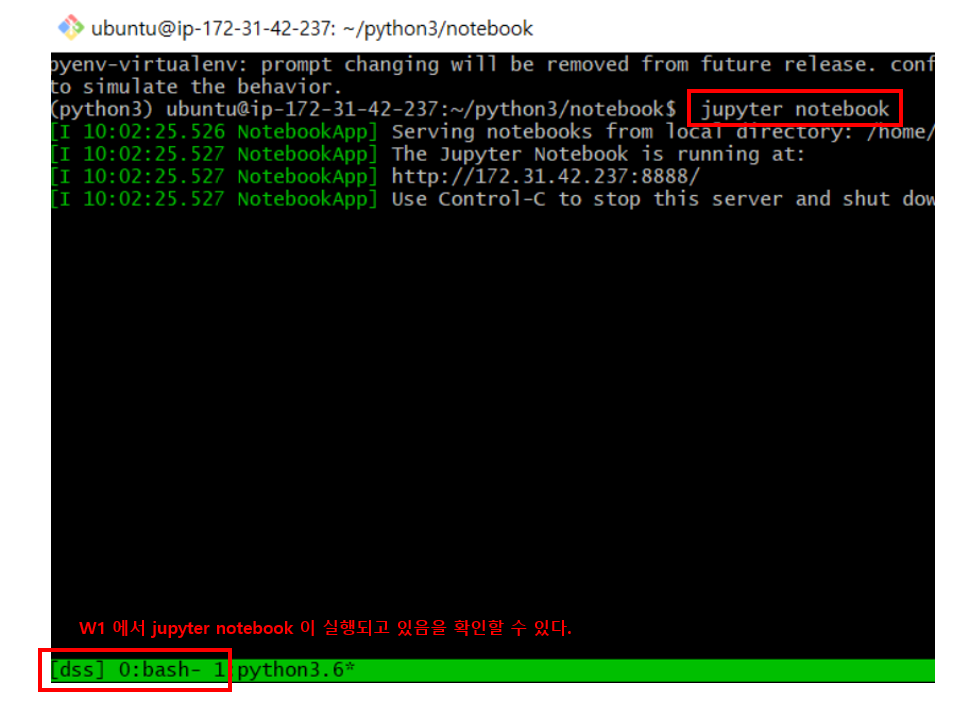1. Infra 핵심 설계사항
- 리전(Region) 선택
- 이벤트 사이트를 구동시킬 최적의 리전 선택 - EC2 인스턴스 설정
- 이벤트 사이트의 web server 에 적합한 EC2 인스턴스 설정 - Domain 을 통한 접속
- 고정 IP 주소와 접속한다 ( CNAME 설정을 통해 고정 IP 주소가 아닌 Domain 이름을 이용하여 Domain 에 접속할 수 있음) - Network 구성
- 인터넷 접속을 위해 간단한 네트워크 구성을 설정 - WebServer 로서 OS 환경 설정
- 아마존 리눅스에 LAMP 환경을 설정
2. Event Site 설계 시, 가상 시나리오
- 1개월 한정 이용
- 사용자는 개인 사용로서 인터넷에 접속함
- 접속자 수는 많지 않아 고사양 서버 필요 없음
- 웹 서버로 LAMP(Linux, Apache,PHP, MySQL) 환경 사용
- 비용을 우선으로 하며, 다중화나 백업은 고려하지 않음
3. AWS 의 '심플 아이콘'으로 구성도 그리기
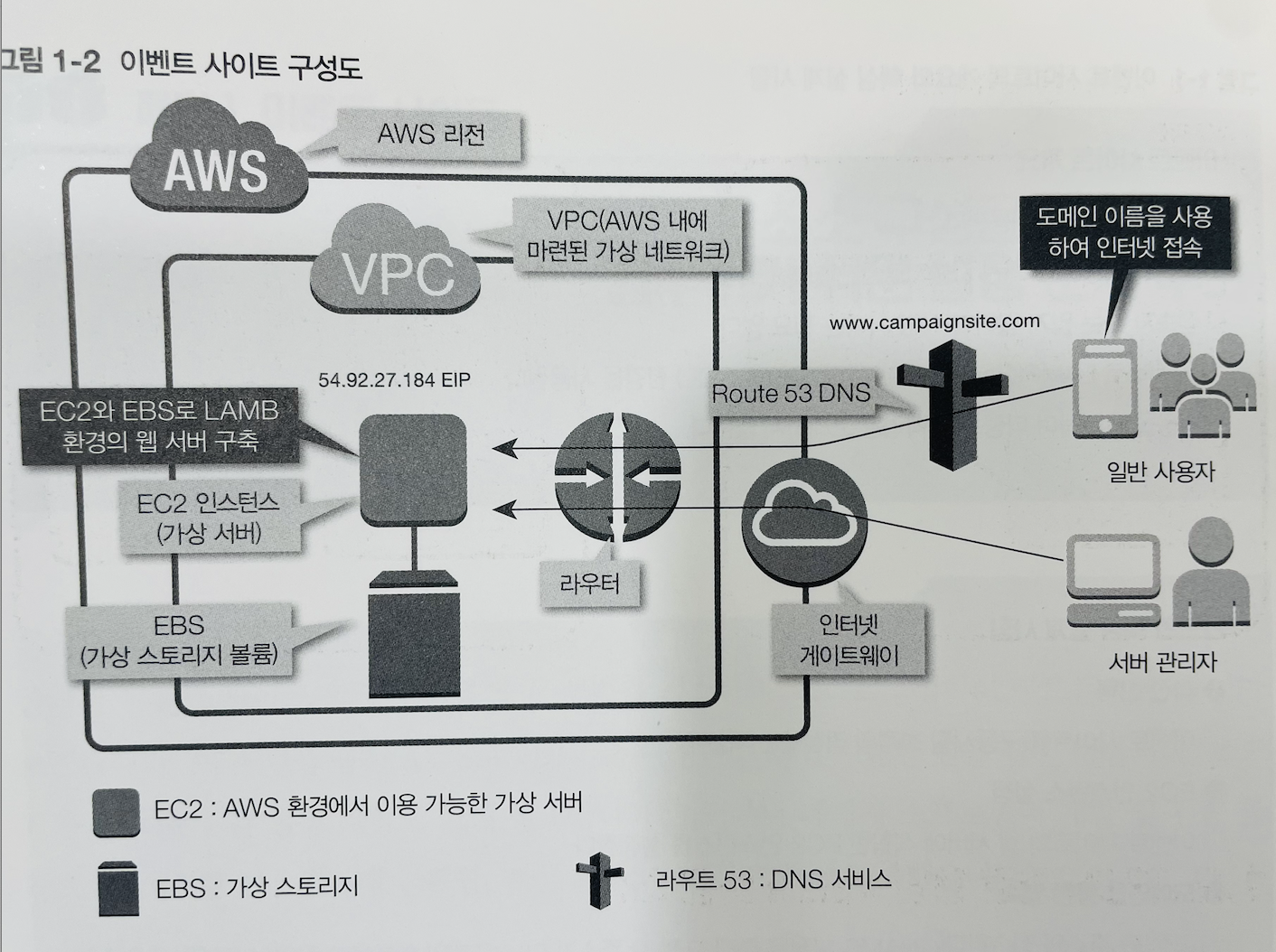
4. 이벤트 사이트 설계 방법 및 고려사항
- 리전에 따른 응답 속도와 비용차이
- EC2 인스턴스 작성하기
- Network 및 셧다운 동작 설정 주의 사항
- 보안그룹(Security Group) 설정으로 통신 필터링하기
- 고정 IP 와 호스트명으로 접속하게 하기
- VPC 설정으로 인터넷 접속 설정하기
- OS 환경을 웹 서버로 설정하기
- 운영 중에 리소스 유연하게 변경하기
- 이벤트 사이트를 종료하면서 할 일
5. 수기필기노트 정리
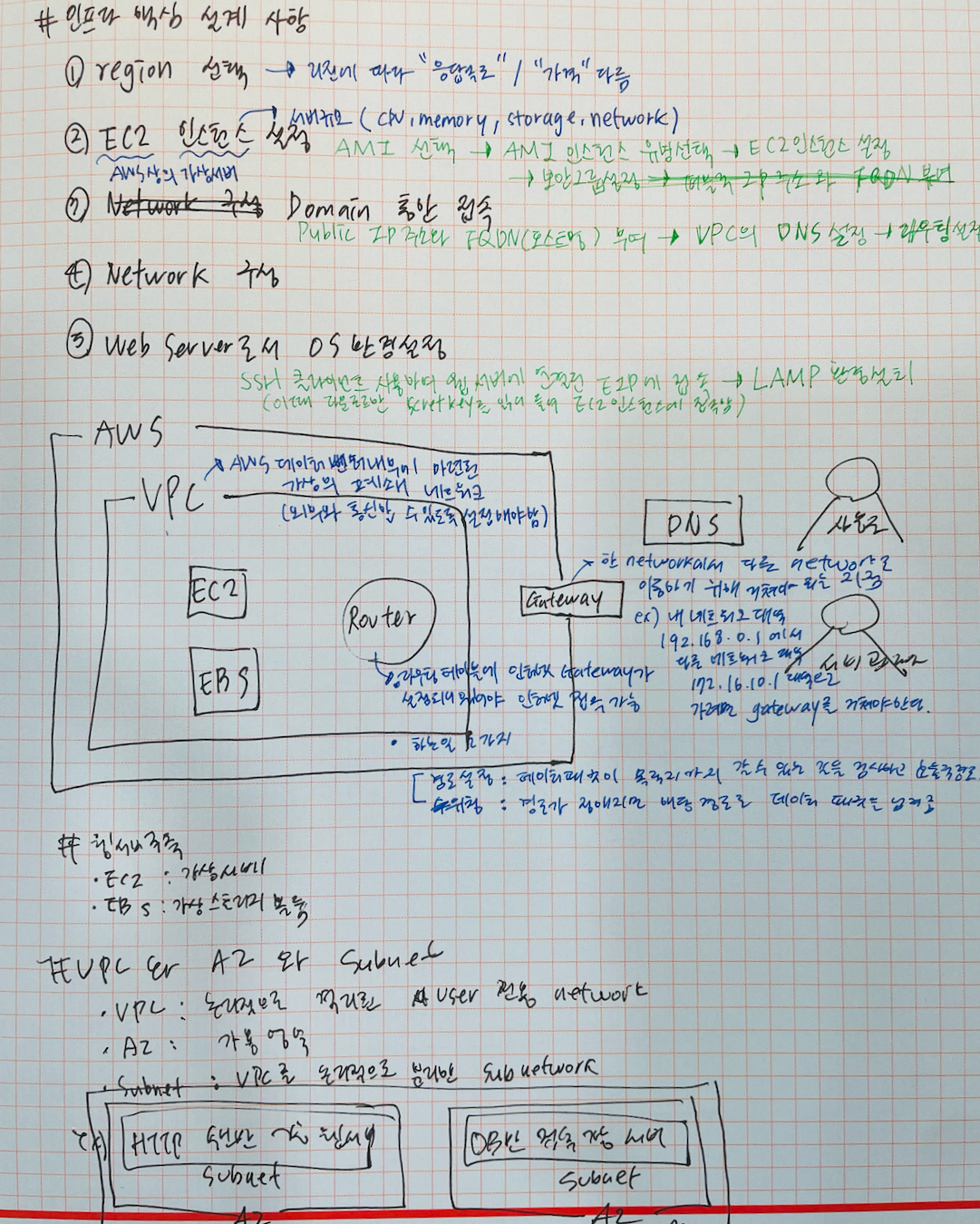
참고도서
가와카미 아키히사. ( 2020년 03월 01일 ) 배워서 바로 쓰는 14가지 AWS 구축 패턴: 서버리스에서 마이크로서비스와 AI 까지, 실무에 바로 써먹는 시스템 구축 패턴 익히기. 한빛미디어
반응형
'Data Engineering > AWS' 카테고리의 다른 글
| AWS 상에서, 웹사이트 설계하는 방법 및 주의할 점 (0) | 2024.04.02 |
|---|